php小编苹果为您介绍win11系统中高级启动下如何禁用驱动程序强制签名的技巧。在win11系统中,启用高级启动可以实现更多自定义设置,但有时可能会遇到驱动程序签名问题。通过禁用驱动程序强制签名,您可以解决这一困扰,让系统更加灵活。接下来,我们将详细介绍win11禁用驱动程序强制签名的方法,让您轻松应对各种需求。
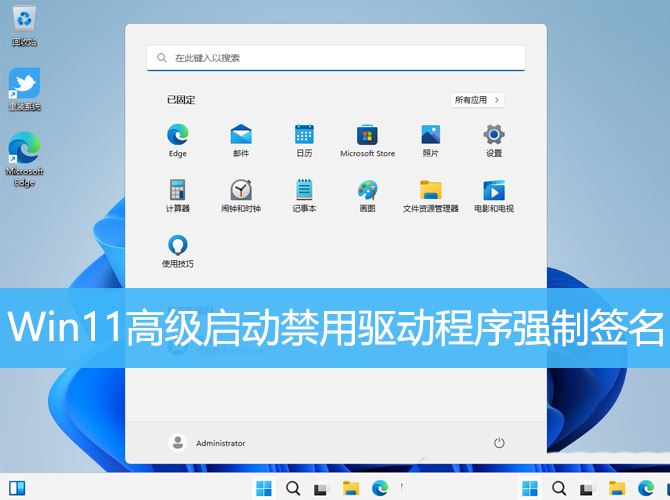
1、按键盘上的【 Win + i 】组合键,打开Windows 设置,然后左侧点击【Windows 更新】,右侧点击【高级选项(传递优化、可选更新、活跃时间以及其他更新设置)】;
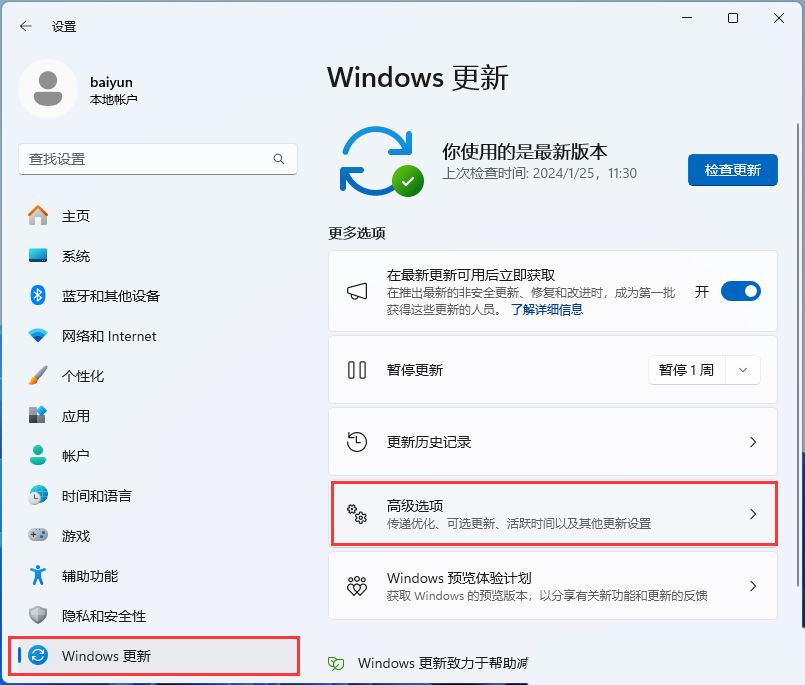
2、其他选项下,点击【恢复(重置、高级启动、返回)】;
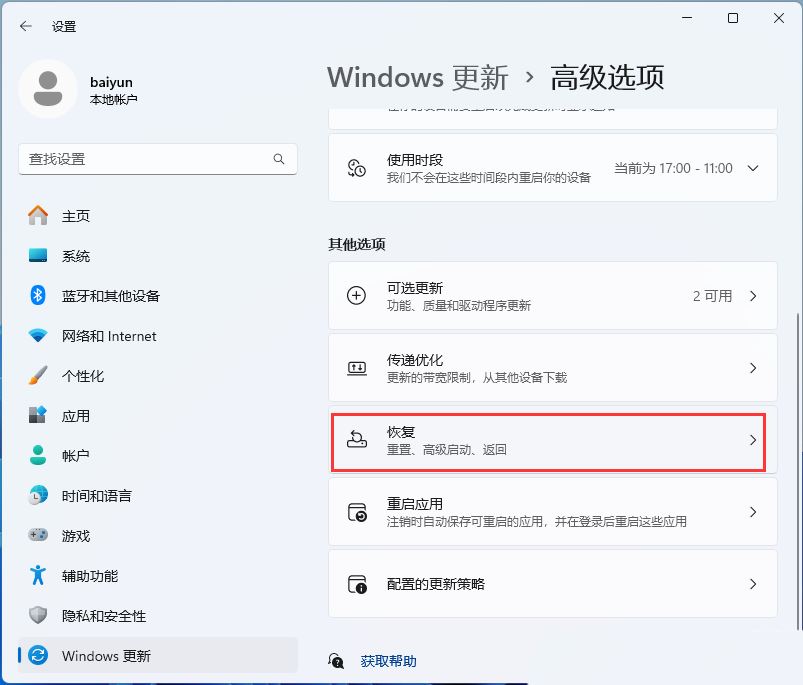
3、高级启动,点击【立即重新启动】;
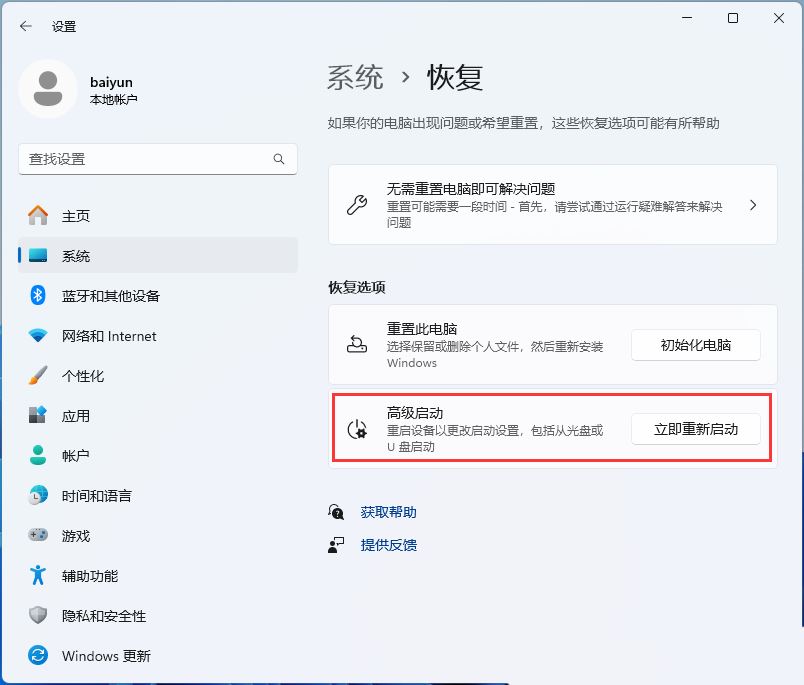
4、提示:将重新启动设备,所以请保存工作,点击【立即重启】;
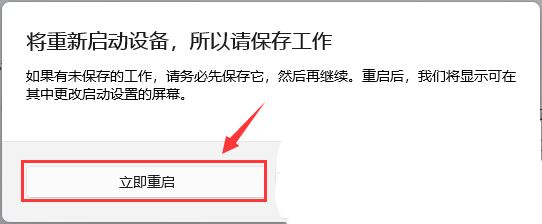
5、选择一个选项下,点击【疑难解答(重置你的电脑或查看高级选项)】;
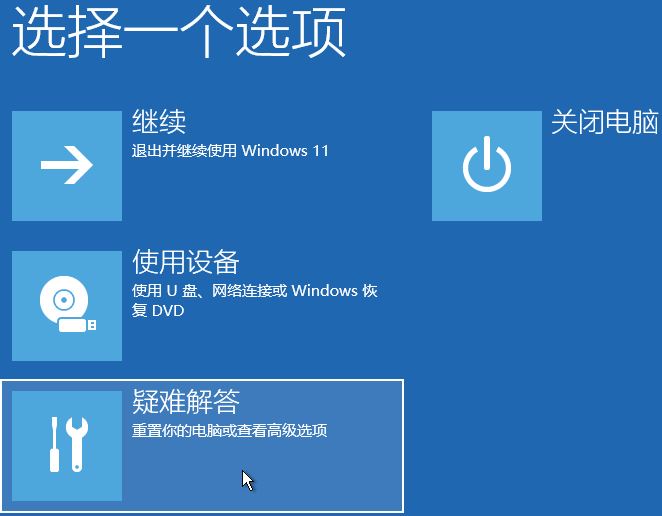
6、疑难解答下,点击【高级选项】;
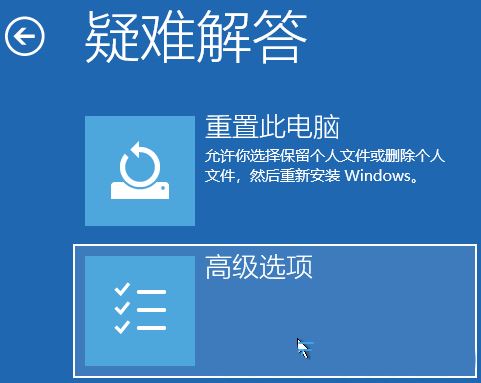
7、高级选项下,点击【启动设置(更改 Windows 启动行为)】;
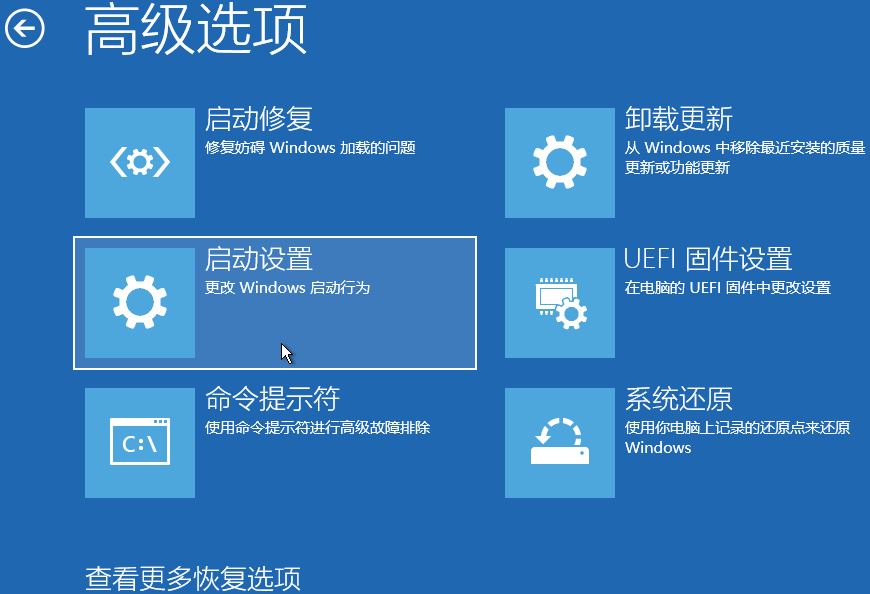
8、启动设置,重启以更改 Windows 选项,直接点击右下角的【重启】;
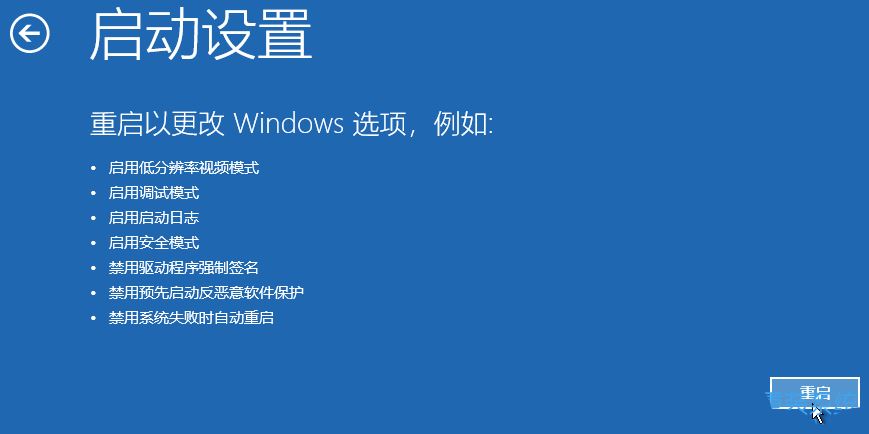
9、按数字键【 7 】禁用驱动程序强制签名,此时电脑会正常启动;
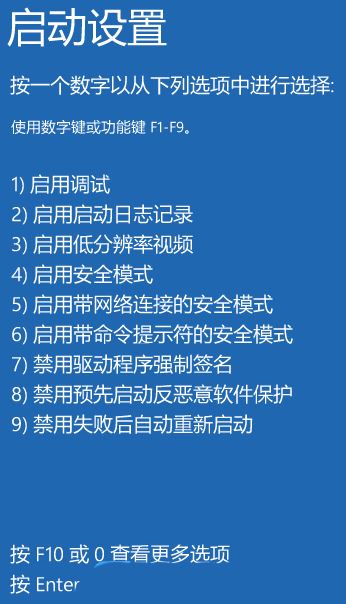
注意:禁用驱动程序强制签名只在本次启动时生效,当你再次重启电脑,驱动程序强制签名将自动恢复。
以上就是Win11高级启动怎么禁用驱动程序强制签名 win11禁用驱动程序强制签名技巧的详细内容,更多请关注php中文网其它相关文章!




Copyright 2014-2025 https://www.php.cn/ All Rights Reserved | php.cn | 湘ICP备2023035733号